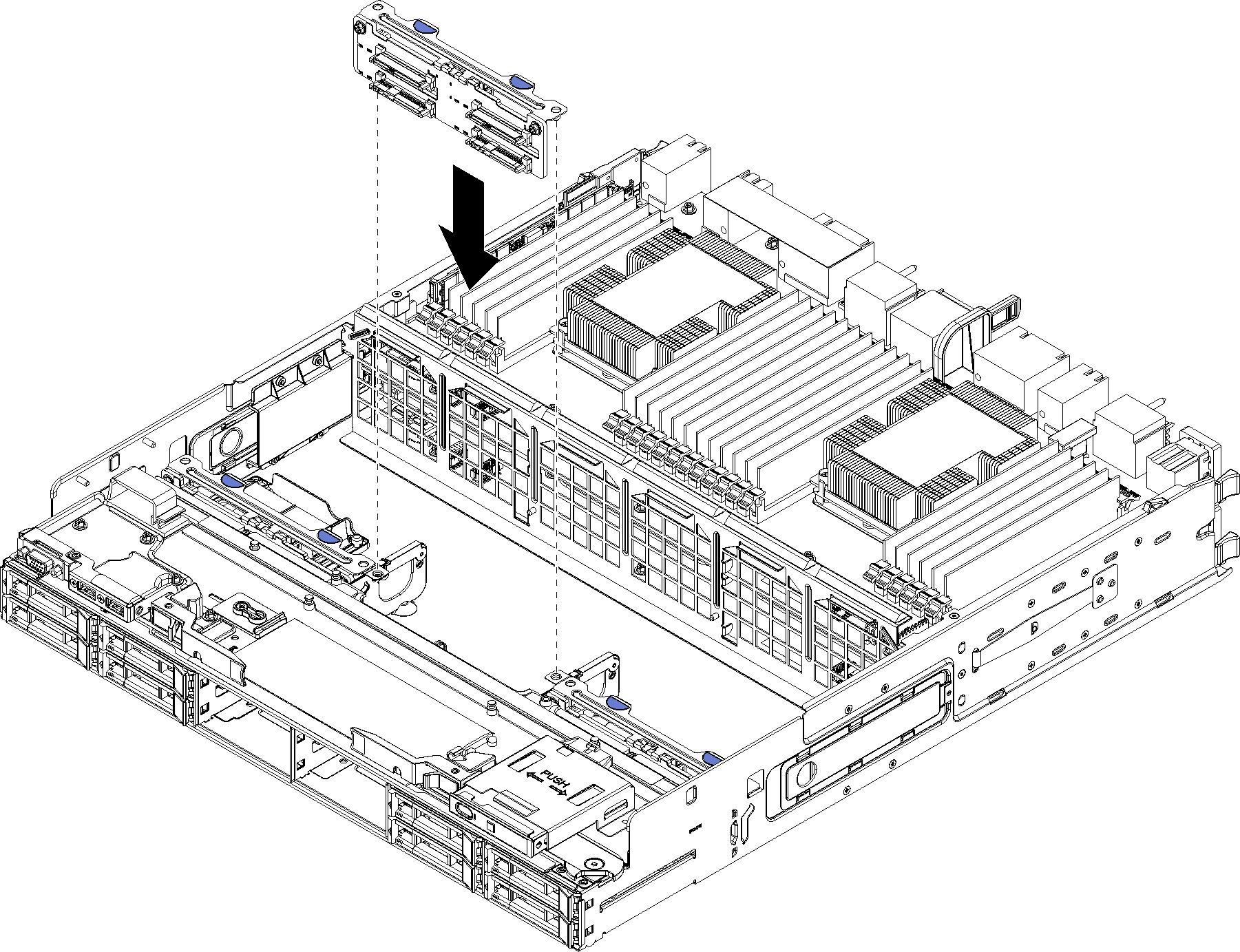安装硬盘背板(下方托盘)
从服务器正面可操作下方计算托盘中的硬盘背板。硬盘背板有若干类型。适用于特定背板的步骤在每个过程中有所说明。
S002
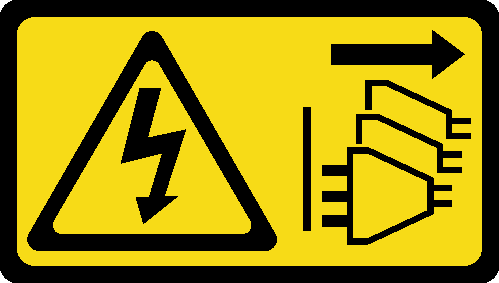
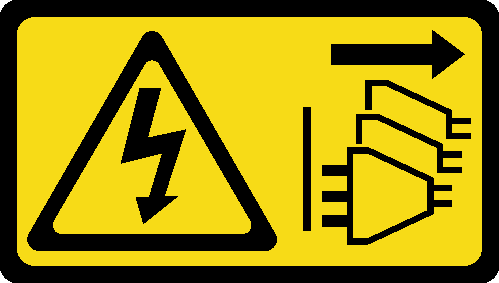
警告
设备上的电源控制按钮和电源模块上的电源开关不会切断设备的供电。设备也可能有多根电源线。要使设备彻底断电,请确保拔下所有电源线。
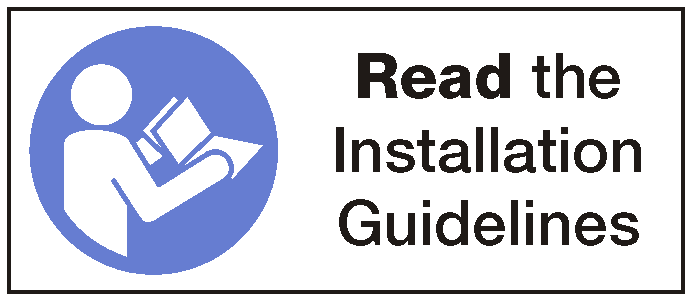
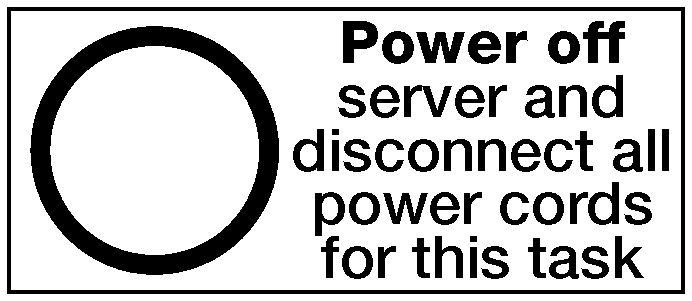
警告
执行此过程之前,确保断开所有服务器电源线的连接。
注
安装硬盘背板前:
如果安装了正面外盖,请将其卸下。请参阅卸下正面外盖。
确定背板的安装位置。背板按以下顺序安装:
对于仅支持 SAS 的硬盘背板,其插入顺序为从左到右(从服务器正面查看),即首先安装硬盘 0-3 的背板,然后安装 4-7 和 8-11 的背板。
对于 NVMe/SAS 硬盘背板,其插入顺序为从右到左(从服务器正面查看),即首先安装硬盘 8-11 的背板,然后安装 4-7 和 0-3 的背板。
这些插入顺序允许在服务器中混合安装不同硬盘背板类型。
根据上一步中确定的背板位置粘贴新硬盘插槽标签。每个支持的硬盘背板类型随附多个硬盘插槽标签。请使用与您的服务器标签类型相符的标签。
卸下下方计算托盘。请参阅卸下计算托盘。
卸下风扇架。请参阅卸下风扇架(下方托盘)。
移动或卸下存储插转卡以操作硬盘背板。请参阅卸下存储插转卡(下方托盘)。
如果此位置中已安装了硬盘背板:
发现其位置后,卸下下方计算托盘中安装的所有硬盘。请参阅卸下硬盘。
卸下硬盘背板。请参阅卸下硬盘背板(下方托盘)。
移动线缆并调整其位置以提供操作硬盘背板及其接口的空间。
注
此硬盘背板选件随附了多种长度的数据线缆。选择适当长度的数据线缆,确保该线缆至少可以实现背板与 RAID 控制器(SAS 线缆)或主板(NVMe 线缆)之间的连接和正确的线缆布放。请参阅硬盘线缆布放。
完成以下步骤以在下方计算托盘中安装硬盘背板。
安装硬盘背板后:
安装存储插转卡,然后连接所有线缆。请参阅安装存储插转卡(下方托盘)。
确保所有已连接的线缆均正确布放。
安装风扇架。请参阅安装风扇架(下方托盘)。
如果没有要在下方计算托盘中安装的其他选件,请将其装入机箱中。请参阅安装计算托盘。
装回之前从下方计算托盘卸下的所有硬盘。每个硬盘均应安装在其原始位置。请参阅安装硬盘。
如果没有要安装在上方或下方计算托盘中的其他选件,请安装正面外盖。请参阅安装正面外盖。
演示视频
提供反馈